Come copiare un percorso di file o cartelle in Windows
Microsoft Windows 8 Vindovs 7 Windows Rt Vista / / March 18, 2020
Quando carichi una foto o un altro file online, di solito ottieni un'opzione Scegli file, quindi devi navigare in Esplora risorse per trovarla. Ecco un trucco per copiare un file come percorso per un caricamento più semplice.
Quando stai modificando il tuo avatar, caricando un documento o pubblicando un'immagine su un sito social. Di solito ottieni un'opzione Scegli file, quindi devi navigare in Esplora risorse per trovarla. Ecco un bel trucco che ti consente di copiare il percorso di un file negli Appunti e incollarlo senza problemi.
Ad esempio, qui voglio pubblicare una foto nella nostra gP + Community - a cui sei più che benvenuto a partecipare!
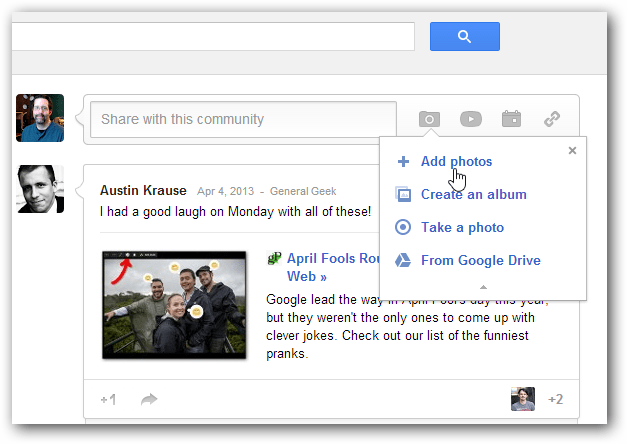
E dopo aver fatto clic sull'icona Aggiungi foto, si apre Esplora risorse per navigare nell'immagine.
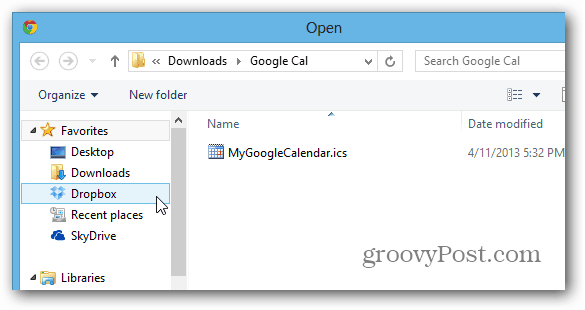
A volte è più semplice copiare il percorso esatto di un file - in questo caso un'immagine - negli appunti e incollarlo nel campo Nome file. Per fare ciò, tieni premuto il tasto Cambio tasto e tasto destro del mouse sul file desiderato e selezionare Copia come percorso.
Nota:Se non tieni premuto il tasto Maiusc quando fai clic con il pulsante destro del mouse sul file, non vedrai l'opzione Copia come percorso.
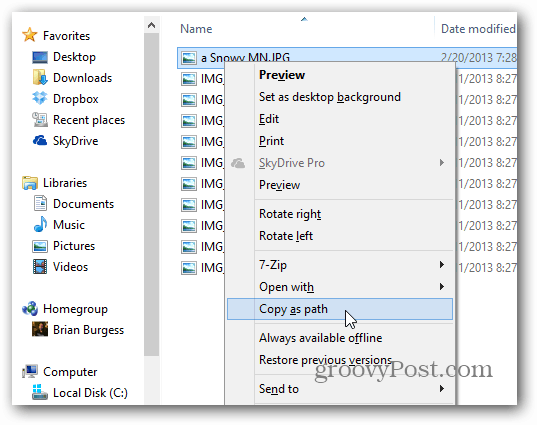
Ora vai al punto in cui condividi il file e usa il scorciatoia da tastieraCtrl + V per incollare il percorso del file nel campo Nome file e premere Invio o Fare clic su OK. Ovviamente fai sempre clic con il pulsante destro del mouse sul campo per incollare anche il percorso.
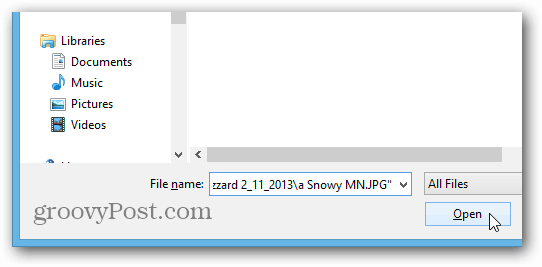
Ora posso condividere la foto nella community gP +. Semplice!
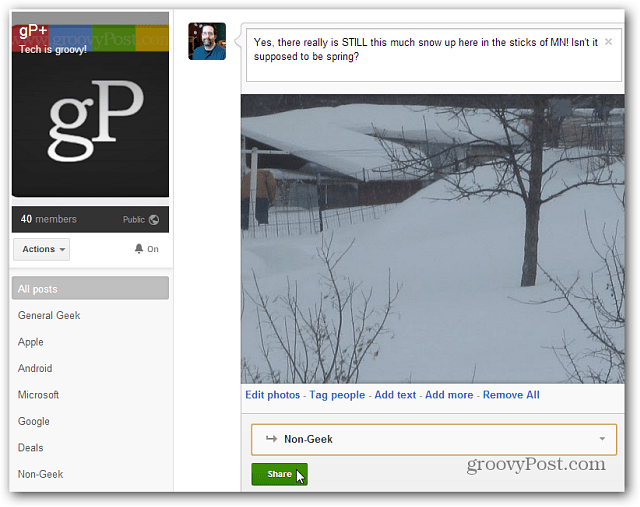
È inoltre possibile utilizzare l'opzione Copia come percorso nelle cartelle.
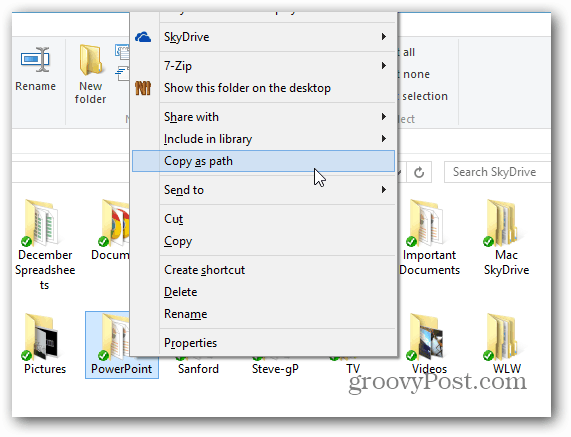
Questo trucco funziona in Windows 8 / RT, Windows 7 e Vista. Se vuoi aggiungere questa funzionalità a XP, ci sono alcuni hack del registro che puoi usare o semplicemente usare questo strumento gratuito chiamato Copia percorso Copia.
Esistono diversi modi in cui questo trucco è utile durante la navigazione di Windows e la condivisione di file. Soprattutto se sei già nella cartella del file che devi condividere. Provalo e, nel tempo, ti renderai conto di quanto è utile risparmiare tempo!



![Aggiornamento di Picasa 3.6 per una collaborazione più semplice [groovyDownload]](/f/41aa645f8546c01102a5bc5c3966e860.png?width=288&height=384)